win10不显示文件后缀名 win10电脑文件后缀名不显示怎么解决
更新时间:2023-10-12 10:47:50作者:xtyang
win10不显示文件后缀名,Win10操作系统是目前广泛使用的一款操作系统,但是有时候我们在使用Win10时会遇到一些问题,比如文件后缀名不显示的情况,文件后缀名的显示对于我们来说非常重要,它能告诉我们文件的类型,方便我们进行文件的管理和使用。那么当我们在Win10电脑上遇到文件后缀名不显示的问题时,应该怎么解决呢?本文将为大家介绍几种解决方法,帮助大家解决这个烦恼。
操作方法:
1.鼠标双击电脑桌面【此电脑】

2.进入此电脑后,点击左上角【文件】
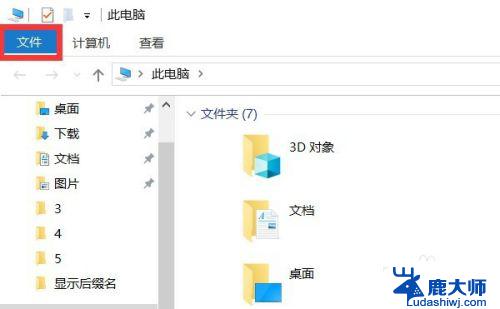
3.点击文件菜单里的【更改文件夹和搜索选项】
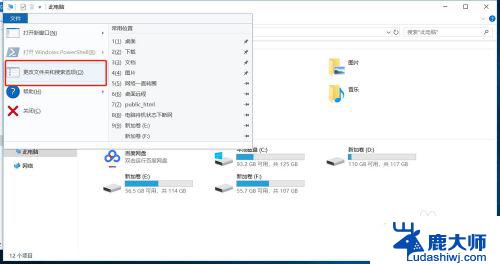
4.在文件夹选项里面,点击上方的【查看】
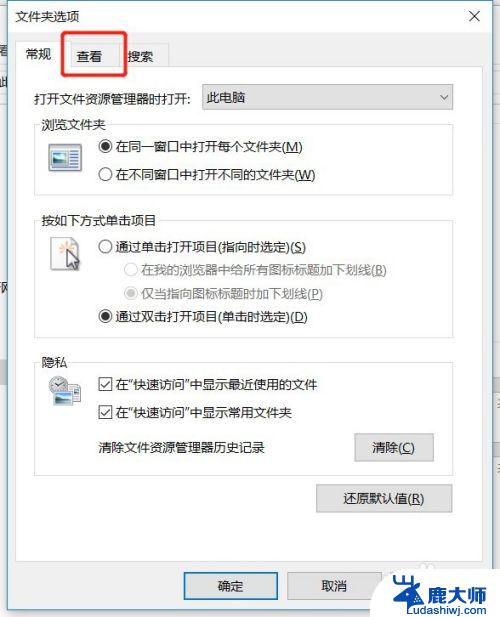
5.在查看下面的列表里面,找到【隐藏已知文件类型的扩展名】。这个复选项默认是勾选的
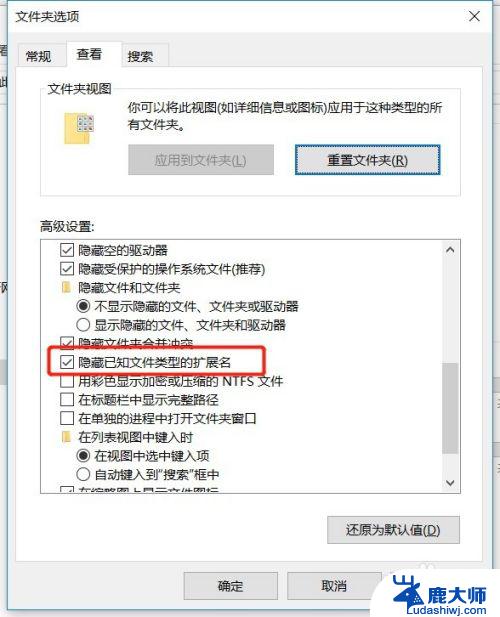
6.把【隐藏已知文件类型的扩展名】的勾选去掉,点击【确定】
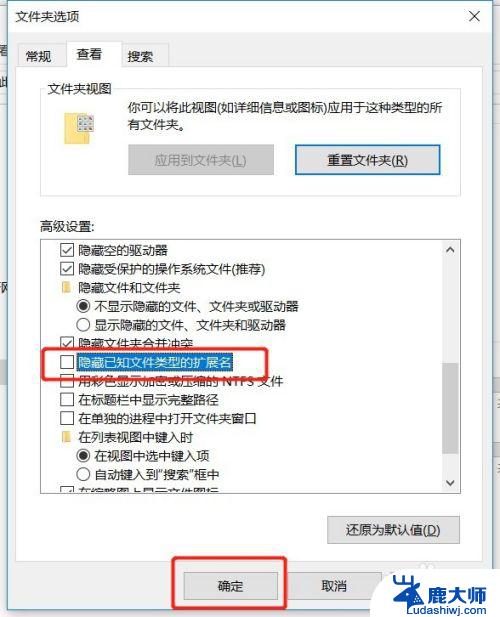
7.再查看文件时就可以看到文件的扩展名了

以上是win10不显示文件后缀名的全部内容,遇到相同问题的用户可以参考本文中介绍的步骤进行修复,希望这篇文章对大家有所帮助。
win10不显示文件后缀名 win10电脑文件后缀名不显示怎么解决相关教程
- win10怎么修改文件后缀名 win10文件后缀名如何改变
- 电脑显示隐藏文件夹 win10显示隐藏文件和文件夹方法
- win10显示器没有全屏 电脑桌面显示不满屏怎么解决
- 电脑汉字显示乱码 Win10系统中文显示乱码问题解决方法
- 电脑开机后用户名和密码输入框不见了 Win10登录界面不显示密码框
- win10怎样显示隐藏的文件 如何在Win10中设置显示隐藏文件和文件夹
- 如何查找隐藏文件夹win10 win10隐藏文件和文件夹显示方法
- 文件改图标 win10怎么改变文件的显示图标
- 微软拼音中文不显示 Win10微软拼音输入法选字框不显示解决方法
- u盘怎么查看隐藏文件 Win10系统显示U盘隐藏文件的方法
- windows10flash插件 如何在Win10自带浏览器中开启Adobe Flash Player插件
- 台式机win10怎么调节屏幕亮度 Win10台式电脑如何调整屏幕亮度
- win10怎么关闭朗读 生词本自动朗读关闭方法
- win10打开远程服务 win10打开远程桌面服务的方法
- win10专业版微软商店在哪 Windows 10如何打开微软商店
- 电脑散热风扇怎么调节转速 Win10怎么调整CPU风扇转速
win10系统教程推荐
- 1 台式机win10怎么调节屏幕亮度 Win10台式电脑如何调整屏幕亮度
- 2 win10打开远程服务 win10打开远程桌面服务的方法
- 3 新电脑关闭win10系统激活 Windows10系统取消激活状态步骤
- 4 电脑字模糊 Win10字体显示不清晰怎么解决
- 5 电脑用户权限怎么设置 win10怎么设置用户访问权限
- 6 笔记本启动后黑屏只有鼠标 Win10黑屏只有鼠标指针怎么解决
- 7 win10怎么关闭提示音 win10如何关闭开机提示音
- 8 win10怎么隐藏任务栏的程序图标 Windows10任务栏图标隐藏方法
- 9 windows cmd输出到文件 Windows10系统命令行输出到文件
- 10 蓝牙鼠标连接成功不能用 Win10无线鼠标连接不上电脑怎么办